Переход на заданный кадр анимации (Go To Timeline Frame). Переход на другую Web-страницу (Go to URL).
При создании анимации на Web-страницах иногда бывает очень полезно "перескочить" на заданный кадр анимационной дорожки. Например, вы можете создать гиперссылку или кнопку, позволяющую посетителю сайта "перемотать" анимацию в начало. Или ваша анимация может состоять из нескольких фрагментов, и вы хотите дать посетителю возможность просмотреть каждый из этих фрагментов отдельно, для чего также предусмотрели несколько кнопок. Да и мало ли может быть случаев, когда такое может понадобиться!
Для таких случаев Dreamweaver предусматривает поведение GO TO Timeline Frame. Выберите одноименный пункт в подменю Timeline меню поведений. На экране появится диалоговое окно Go To Timeline Frame (рис. 13.14).
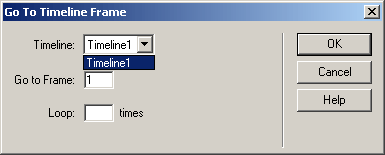
Рис. 13.14. Диалоговое окно Go To Timeline Frame
Прежде чем задать кадр анимации, нужно выбрать саму анимацию. Это делается в раскрывающемся списке Timeline. Номер же кадра вводится в поле ввода Go to Frame. После этого остается только нажать кнопку ОК.
Вы, наверно, удивились, почему мы не рассмотрели поле ввода Loop… times. Потерпите, о нем еще будет рассказано, когда мы будем рассматривать специальные случаи создания поведений. Это будет ближе к конт главы.
Переход на другую Web-страницу (Go to URL)
Иногда бывает нужно загрузить в текущем окне Web-обозревателя другую страницу, не дожидаясь, пока это сделает посетитель. Для таких случаев Dreamweaver предлагает поведение GO to URL. Выберите в меню поведений соответствующий пункт; на экране появится диалоговое окно Go To URL, показанное на рис. 13.15.
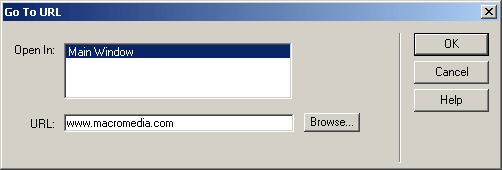
Рис. 13.15. Диалоговое окно Go To URL
Сам интернет-адрес задается в поле ввода URL. Вы также можете нажать кнопку Browse и выбрать нужную страницу в диалоговом окне Select File.
В списке Open In задается фрейм, в котором будет открыта новая страница. Если ваша страница не представляет собой набор фреймов, в этом списке будет присутствовать единственный пункт Main Window (все окно), как в нашем случае.
Задав нужные параметры, нажмите кнопку ОК.
